Facebook hat sich weit von einem sozialen Netzwerk entfernt, um mit Ihren Freunden und Klassenkameraden in Verbindung zu bleiben. Heute umfasst die Benutzerbasis Milliarden und es ist so, dass Sie möglicherweise Nachrichten, Freundschaftsanfragen und Kommentare von völlig Fremden erhalten.

Wenn es überheblich wird, möchten Sie Ihr Profil vielleicht etwas privater und vor der Öffentlichkeit verborgen halten, während Sie dennoch Ihre Gedanken und Meilensteine auf Ihrer Chronik teilen können.
Was auch immer Ihr Grund für den Datenschutz ist, dieser Leitfaden hilft Ihnen dabei, Ihr Konto zu verwalten und vor unerwünschten Blicken zu schützen.
Öffnen Sie die Facebook-Einstellungen auf dem Desktop
Wenn Sie die Facebook-Einstellungen zu Ihrem Vorteil anpassen möchten, sollten Sie Facebook in einem Browser auf Ihrem Computer öffnen. Das ist die beste Benutzeroberfläche und bietet genügend Optionen, um die Datenschutzeinstellungen für Sie festzulegen.
Schritt 1: Melden Sie sich bei Ihrem Facebook-Konto an und klicken Sie in der oberen rechten Ecke auf den Dropdown-Fehler. Scrollen Sie nach unten zu Einstellungen & Datenschutz und klicken Sie darauf.
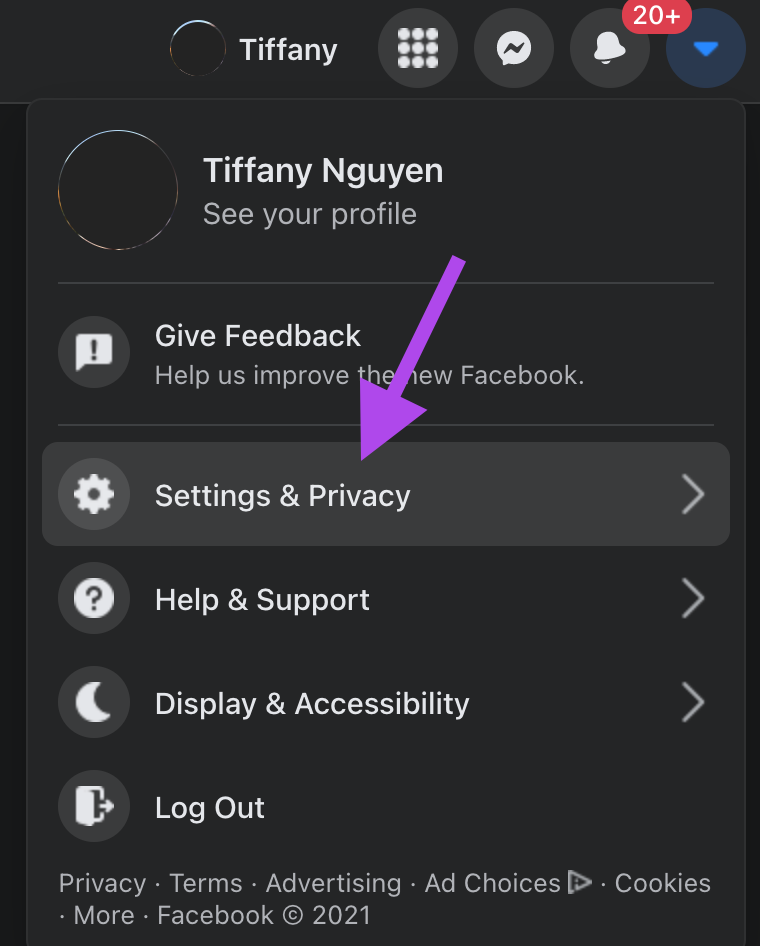
Schritt 2: Von dort aus verschiebt sich das Fenster, um neue Optionen anzuzeigen. Klicken Sie auf die Schaltfläche Einstellungen.
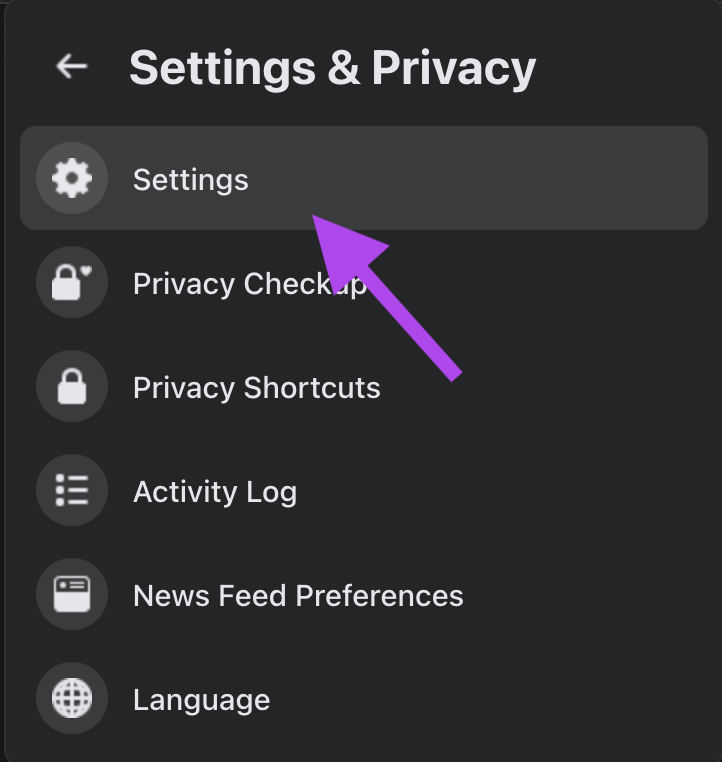
Sie werden zu einem neuen Fenster weitergeleitet, in dem alle Ihre Kontoeinstellungen angezeigt werden.
Schritt 3: Klicken Sie auf der linken Seite Ihrer Symbolleiste auf Datenschutz.
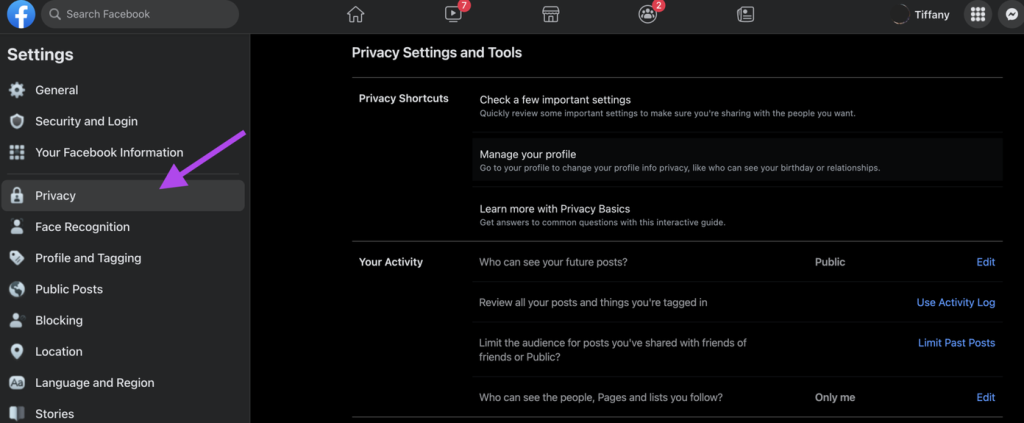
Von hier aus werden wir unsere Einstellungen für mehr Datenschutz ändern.
Bevor wir beginnen, überlegen Sie, welche Art von Privatsphäre Sie möchten und warum. Halten Sie zum Beispiel Posten von zukünftigen Arbeitgebern oder bestimmten Familienmitgliedern fern oder halten Sie Ihre soziale Gruppe eng? Es gibt so viele Gründe, Ihr Konto ein wenig (oder viel) privater zu machen, und wenn wir unsere Absichten festgelegt haben, wird es viel einfacher sein, die richtigen Einstellungen zu finden.
1. Aktualisieren Sie Ihre Post-Privatsphäre
Der Abschnitt „Ihre Aktivitäten“ in Ihren Datenschutzeinstellungen befasst sich mit Ihren Posts und Ihrer Chronik. Sie können Ihre Beitragseinstellungen auf der Registerkarte „Wer kann Ihre zukünftigen Beiträge sehen“ öffnen und auf Bearbeiten klicken.
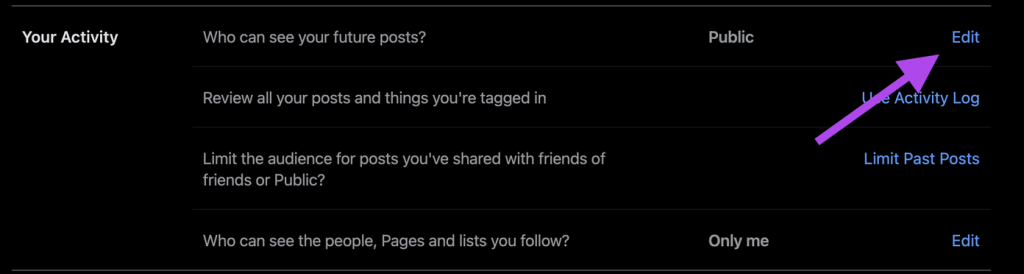
Wenn Sie auf die Schaltfläche neben Post klicken, öffnet sich ein Dropdown-Menü und Sie können auswählen, wer Ihre zukünftigen Posts sehen kann.
- Öffentlich: Jeder mit Zugang zum Internet kann Ihre Beiträge sehen, Ihre Beiträge können in einer Google-Suche angezeigt werden.
- Freunde: Nur Ihre Freunde können Ihren Beitrag sehen.
- Freunde außer… : Mit dieser Funktion können Sie Ihre Beiträge vor bestimmten Personen verbergen, die Sie alle auswählen können.
- Bestimmte Freunde: Sie können auswählen, welche Freunde Ihre Beiträge lesen können sollen. Dies ist ein sehr kuratierter Ansatz, und Sie haben die vollständige Kontrolle darüber, wer sieht, was Sie teilen.
- Nur ich: Nur Sie können die Beiträge sehen. Eine sehr, sehr private Einstellung, wenn Sie gerne Beiträge mit der Chronologie der Facebook-Timeline erstellen und niemanden Ihre Gedanken lesen lässt.
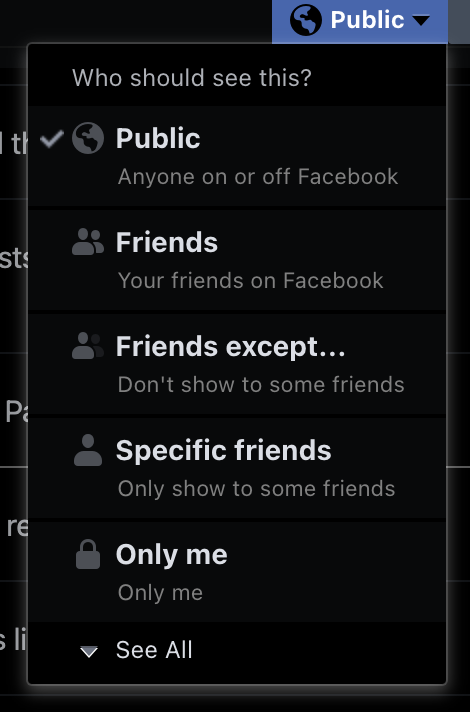
Das Festlegen Ihrer Beiträge als Freunde ist eine großartige Option, damit Sie Ihre Gedanken mit Menschen teilen können, die Sie kennen, und sie gleichzeitig von den Hauptwegen des Internets fernhalten.
2. Schränken Sie ein, wie Personen Ihr Profil finden
Wie Menschen Sie finden und kontaktieren
Dieser Abschnitt steuert, wie Personen Ihr Profil finden können. Die Standardeinstellungen erlauben jedem, mit Ihrer E-Mail-Adresse, Telefonnummer und über Suchmaschinen auf Ihr Konto zuzugreifen. Für einen besseren Datenschutz können Sie einschränken, mit welchen Informationen andere Personen Sie finden können.
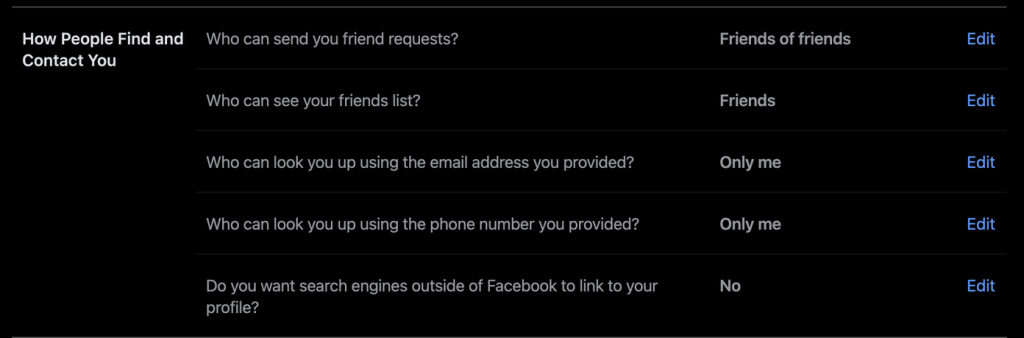
Wenn Sie festlegen, wer Ihr Konto mit Ihrer E-Mail-Adresse und Telefonnummer auf „Nur ich“ einsehen kann, wird Ihr Profil vor jedem geschützt, der Ihre Informationen aus anderen Quellen findet.
Wenn Sie Ihr Profil von Suchmaschinen fernhalten, wird auch verhindert, dass Personen Ihr Konto mit Ihrem Namen durchsuchen.
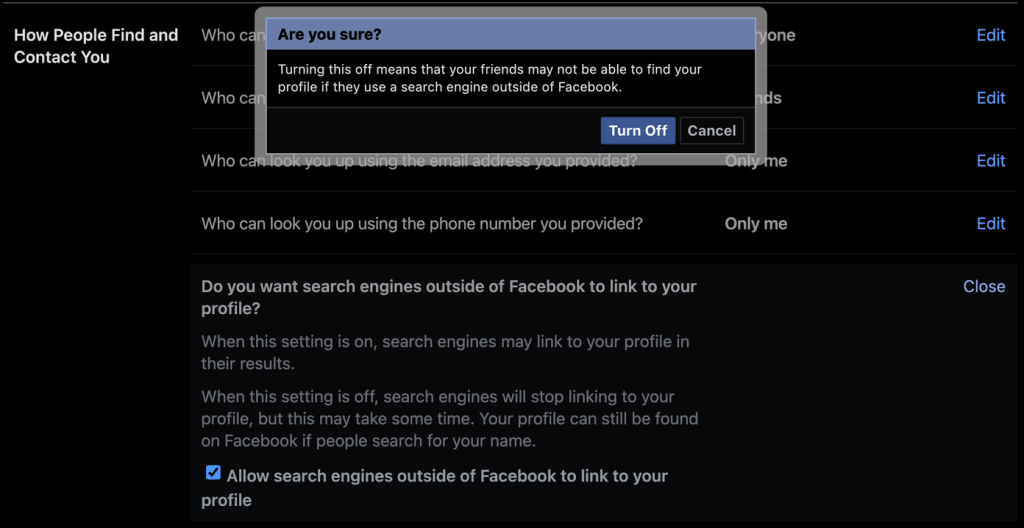
3. Verwalten Sie Ihre Profilseite
Nachdem wir die Details zu Ihren Inhalten verwaltet haben, werden wir die Privatsphäre Ihrer Profilseite (wie für die Öffentlichkeit sichtbar) reparieren, um die öffentlich anzuzeigenden Informationen zu verwalten.
Schritt 1: Gehen Sie zu Ihrer Profilseite, indem Sie auf Ihr Bild in der oberen rechten Ecke des Fensters klicken.
Schritt 2: Auf der linken Seite befindet sich ein Abschnitt mit dem Titel Intro. Dieser Teil Ihres Profils präsentiert Details für die Öffentlichkeit, wenn sie Ihre Seite besuchen. Klicken Sie auf Details bearbeiten.
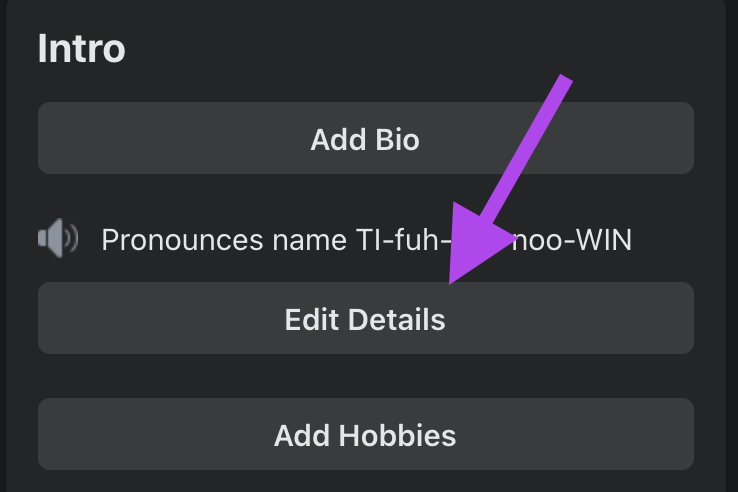
Schritt 3: Sie können die Details, die Sie mit der Öffentlichkeit teilen möchten, ein- oder ausschalten. Dazu gehören Ihr Arbeitsort, Ihr Schulort, Ihr derzeitiger Wohnort und Ihre Heimatstadt.
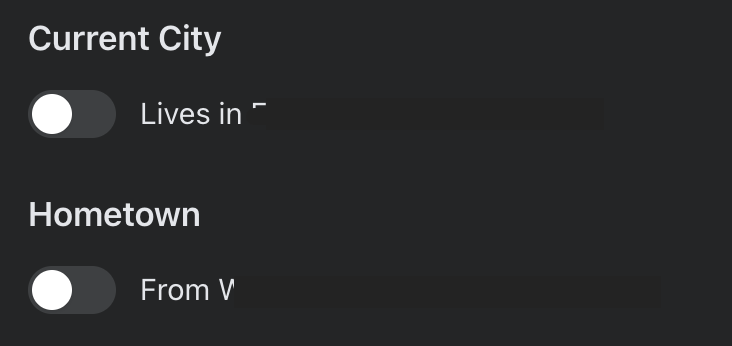
Es ist eine gute Idee, Ihren Wohnort privat zu halten, um sich und Ihre Familie zu schützen, da Informationen leicht zugänglich sind. Es dauert nur ein paar Suchen nach einem Fremden im Internet über Google, um sensible Details über Sie zu finden. Diese Informationen weniger zugänglich zu machen, ist eine weitere Barriere, die Sie zwischen sich und unerwünschte Aufmerksamkeit stellen können.
Über mich: Verwalten, wer Ihre Kontaktinformationen in Ihrem Profil sieht
Wenn Sie in Ihrem Profil auf die Registerkarte Über klicken, bearbeiten Sie weitere Informationen über sich.
Schritt 1: Klicken Sie auf die Registerkarte „Kontakt und Basisinformationen“ auf der linken Seite des Bildschirms.
Schritt 2: Sie können alle verschiedenen Telefonnummern, Ihre Privatadresse und E-Mail-Adressen sehen, die mit Ihrem Konto verknüpft sind. Diese Informationen werden öffentlich auf Ihrer Profilseite angezeigt.
Schritt 3: Klicken Sie auf die Schlosssymbole rechts neben jeder Kategorie.
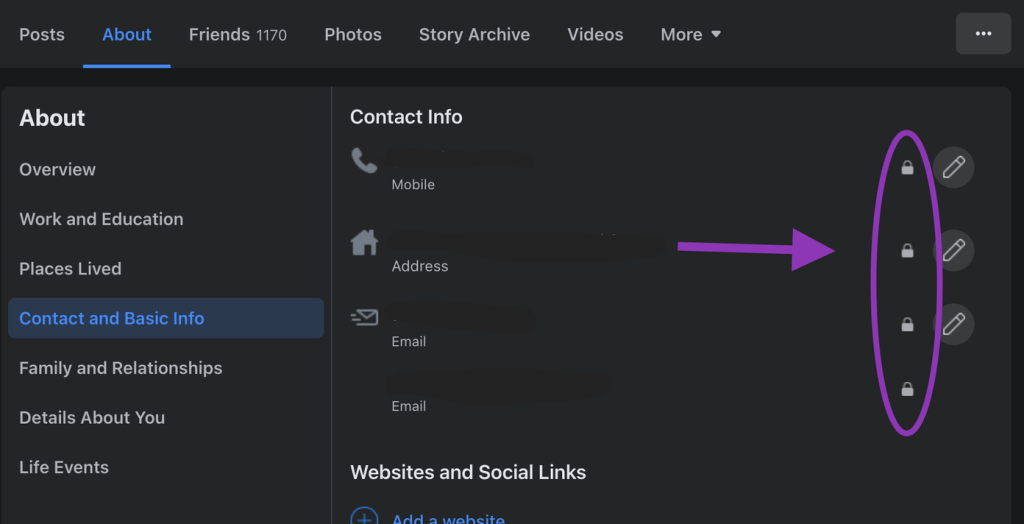
Ein Popup-Fenster wird angezeigt und Sie können auswählen, wer diese Informationen in Ihrem Profil sehen kann. Wenn Sie diese Informationen auf „Nur ich“ setzen, bleiben diese Informationen von Ihrer Seite fern. Es ist besser, so wenig Informationen wie möglich an Fremde und Bekannte weiterzugeben.
Privatsphäre ist Schutz
Wir haben nie erwartet, dass das, was wir im Internet teilen, dauerhaft ist, wo Kommentare von vor einem Jahrzehnt wieder auftauchen können, oder die Bequemlichkeit einer schnellen Suche, um die Arbeit oder das Zuhause von jemandem zu finden. Sie können jedoch eine Schutzebene hinzufügen, indem Sie die Anzahl der Personen einschränken, die Zugriff auf Ihre Informationen haben, indem Sie verhindern, dass Ihre Inhalte vollständig gefunden werden, und indem Sie persönliche Informationen nur für Sie selbst zugänglich halten.



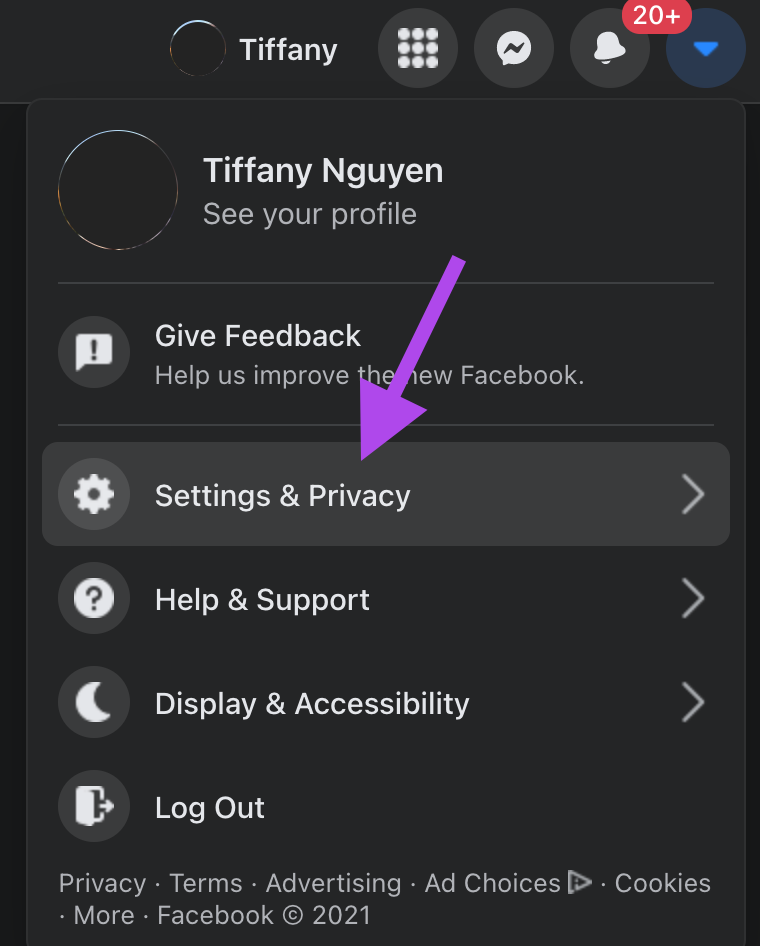
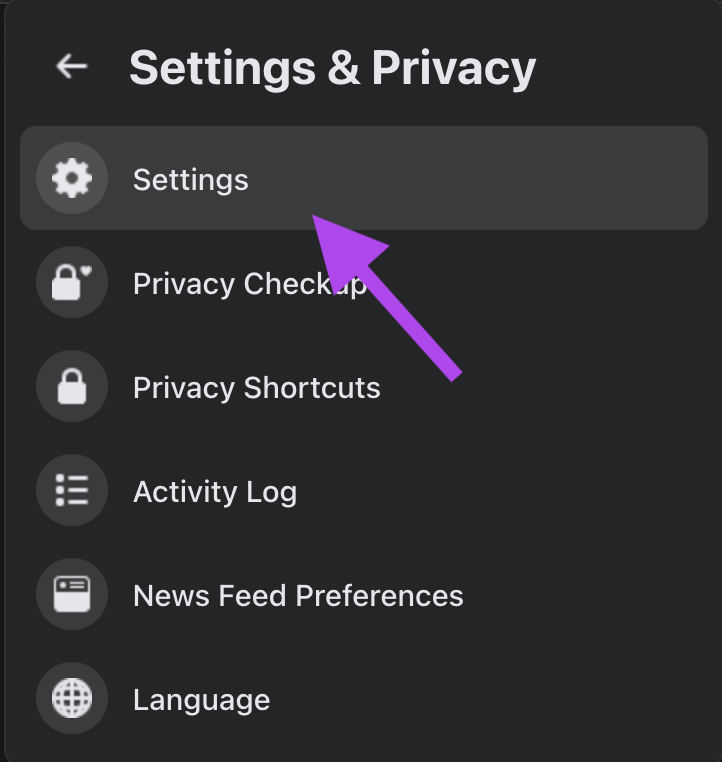
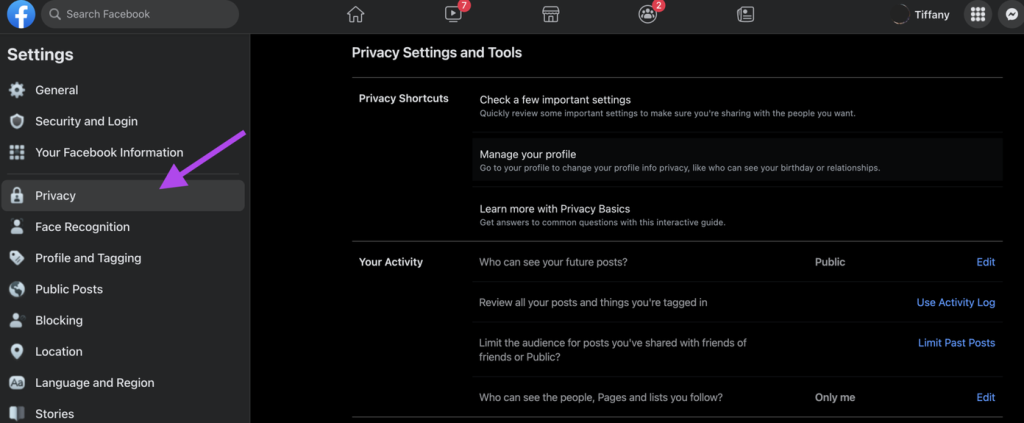
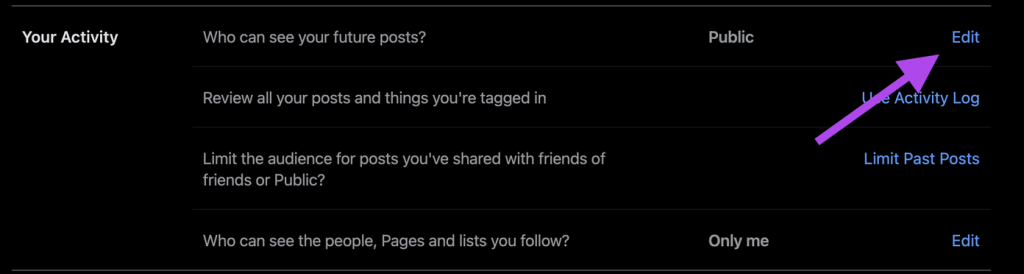
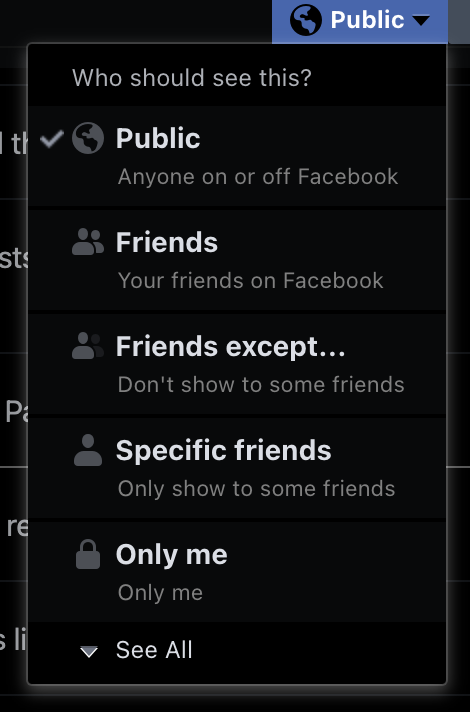
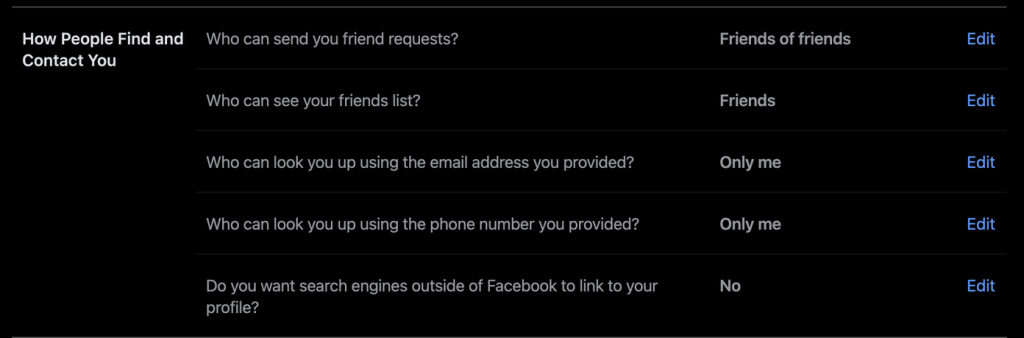
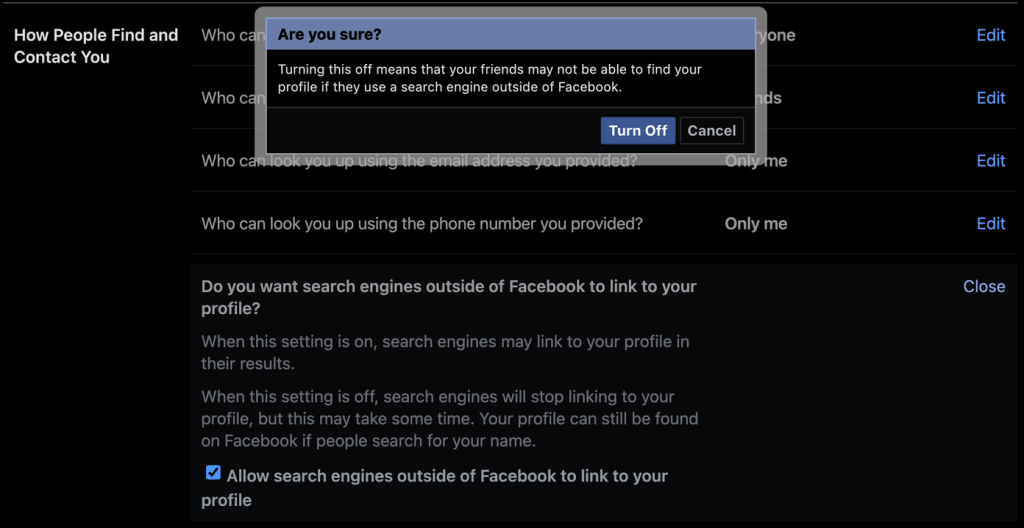
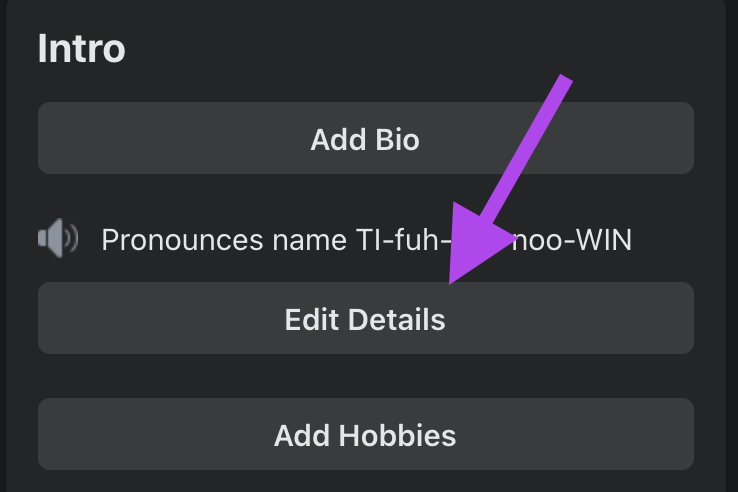
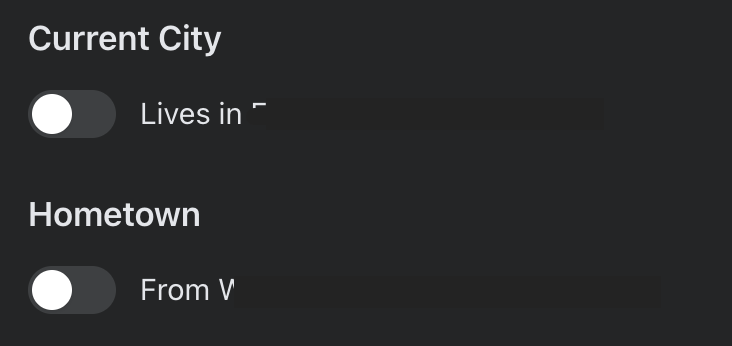
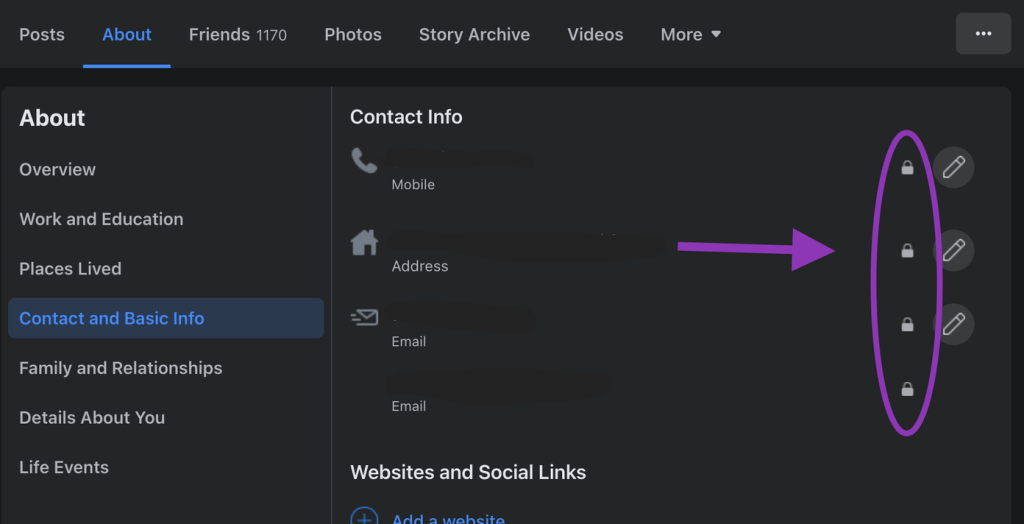


![So deaktivieren Sie Benachrichtigungen in Microsoft Teams [AIO] So deaktivieren Sie Benachrichtigungen in Microsoft Teams [AIO]](https://cloudo3.com/resources8/images31/image-2249-0105182830838.png)





![Bedingte Formatierung basierend auf einer anderen Zelle [Google Tabellen] Bedingte Formatierung basierend auf einer anderen Zelle [Google Tabellen]](https://cloudo3.com/resources3/images10/image-235-1009001311315.jpg)